Trong khi bạn có thể kết nốihầu hết tai nghe có dây cho PS4, bạn không thể kết nối bất kỳ Tai nghe Bluetooth nào. Tai nghe phải tương thích với PS4, điều này sẽ khiến bạn mất ít nhất 60 đô la. Rất nhiều người đã hỏi làm thế nào để kết nối tai nghe Bluetooth với PS4 như Airpods. Câu trả lời là, có nhưng với các bước bổ sung. PS4 không cho phép tai nghe của bên thứ ba nhưng nếu bạn thực sự muốn làm theo cách đó, tôi đã đưa ra danh sách các phương pháp mà bạn có thể sử dụng để định tuyến âm thanh đến PS4 và sử dụng AirPods của bạn hoặc bất kỳ tai nghe Bluetooth nào khác.
Cách kết nối tai nghe Bluetooth với PS4
Các giải pháp thay thế mà tôi tìm thấy tương đối rẻ và có thể được sử dụng với tai nghe Bluetooth hiện có của bạn bao gồm cả Airpods. Dưới đây là bốn cách để sử dụng Airpods với PS4. Phương pháp đầu tiên sử dụng ứng dụng PS4 chính thức có sẵn cho cả Android và iOS. Phương pháp thứ hai liên quan đến việc sử dụng máy tính để định tuyến âm thanh từ TV của bạn đến AirPods. Và cuối cùng, phương pháp thứ ba và thứ tư liên quan đến việc mua một Dongle sẽ kết nối tai nghe không dây của bạn với PS4. Hãy xem chi tiết từng cái.
1. Sử dụng ứng dụng PS4 Remote Play
Đây là phương pháp dễ nhất trong danh sách. PS4 gần đây đã ra mắt ứng dụng Remote Play trên Android, cho phép bạn chơi các trò chơi PS4 yêu thích của mình trên Android miễn là cả điện thoại thông minh và PS4 của bạn đều sử dụng cùng một mạng WiFi. Về cơ bản, nó tạo ra một kết nối từ xa không chỉ hiển thị cho bạn hiển thị trên màn hình điện thoại thông minh mà còn hiển thị cho bạn các điều khiển PS4 trên màn hình Android. Bạn sẽ cần các mục sau để làm cho phương pháp này hoạt động;
- IPhone hoặc điện thoại thông minh Android
- Bộ điều khiển DS4
- AirPods
- PS4
Phương pháp này chỉ hoạt động với iPhone đang chạyiOS13 vì vậy hãy đảm bảo rằng iPhone của bạn đã được cập nhật. Đối với thiết bị Android, mọi phiên bản Android trên 5.0 đều hoạt động. Vì các bước dành cho Android và iOS hoàn toàn giống nhau, bạn có thể định tuyến âm thanh trên cả hai thiết bị mà không cần nỗ lực nhiều.
Bước 1:Tải xuống và cài đặt ứng dụng Remote Play từ App Store và Play Store lần lượt cho iPhone và điện thoại thông minh Android của bạn.
Bước 2: Đảm bảo tính năng Chơi từ xa được kích hoạt trên hệ thống PS4 của bạn, bạn có thể điều hướng đếnCài đặt> Cài đặt kết nối chơi từ xa> chọn Bật phát từ xa trên hệ thống PS4 của bạn. Hiện nay,mởtrênỨng dụng chơi từ xa và đăng ký thiết bị với tài khoản PSNaccount của bạn. Nhập thông tin đăng nhập PSN của bạn trên trang đăng nhập và đợi nó kết thúc toàn bộ quá trình.
Bạn cũng có thểđăng ký thủ công bằng cách nhập mã, Trên hệ thống PS4 của bạn, điều hướng đếnCài đặt> Cài đặt kết nối chơi từ xa> Thêm thiết bị> Mã. Nhập mã này vào ứng dụng Remote Play và nhấn vào đăng ký.
Bước 3:Thiết bị của bạn sẽ tự động kết nối với PS4 và bạn có thể xem màn hình và các điều khiển trên màn hình của điện thoại thông minh.

Bước 4:Bây giờ, chỉ cần kết nối AirPods và bộ điều khiển DS4 của bạn với điện thoại thông minh bằng cách đi tới cài đặt Bluetooth trên thiết bị của bạn. Nếu bạn đã sử dụng ứng dụng Remote Play trước đây, bạn sẽ biết khi thiết lập kết nối Từ xa với ứng dụng, bộ điều khiển DS4 sẽ tự động ngắt kết nối và nếu bạn kết nối lại, Remote Play sẽ ngắt kết nối. Để vượt qua điều này, chỉ cần kết nối bộ điều khiển DS4 với điện thoại thông minh và thưởng thức trò chơi.
Phương pháp này không hoàn toàn hoàn hảo, bạn sẽ gặp phải một vài khoảnh khắc giật trong khi chơi trò chơi khi âm thanh và bộ điều khiển được chuyển qua ứng dụng nhưng nếu mạng của bạn có tốc độ tốt, bạn sẽ không gặp bất kỳ sự cố nào trong khi bình thường vàtrò chơi câu đố. Khi bộ điều khiển của bạn được kết nối thông qua điện thoại thông minh, bạn có thể nhận được phản hồi rung động hoặc không. Nhìn chung, nếu bạn muốn sử dụng AirPods với PS4, bạn sẽ phải thỏa hiệp về các tính năng này.
Tuy nhiên, nếu bạn không có iPhone chạy iOS13 hoặc điện thoại thông minh Android của bạn không hỗ trợ ứng dụng chơi từ xa. Bạn có thể kiểm tra các phương pháp khác trong danh sách này.
2.Sử dụng TV Samsung và ứng dụng SmartThings
Phương pháp này dành cho một nhóm người dùng rất cụ thể vì nó yêu cầu phải có TV thông minh Samsung và điện thoại thông minh Samsung. Tôi liệt kê nó ở đây vì nó thực tế dễ dàng và bạn nhận được âm thanh từ PS4 đến AirPods của mình ngay lập tức. Chúng tôi sẽ kết nối AirPods với điện thoại thông minh Samsung và định tuyến âm thanh thông qua ứng dụng SmartThings. Tuy nhiên, đối với bất kỳ tai nghe Bluetooth nào khác, bạn có thể kết nối trực tiếp cặp tai nghe với TV. Chỉ cần đi đến Cài đặt> Âm thanh> Đầu ra âm thanh> Danh sách loa> Thiết bị Bluetooth> Ghép nối và kết nối.Tôi đã cố gắng làm cho phương pháp này hoạt động với AirPods nhưng vì một số lý do, TV sẽ không kết nối với nó. Các bước được liệt kê bên dưới là một giải pháp thay thế chỉ dành cho AirPods.
Bạn sẽ cần các mục sau để làm cho phương pháp này hoạt động;
- Một TV thông minh Samsung
- Một điện thoại thông minh Samsung
- Ứng dụng SmartThings
- AirPods
- PS4
Bước 1: Cài đặt Ứng dụng SmartThings trên điện thoại thông minh Samsung của bạn và đăng nhập bằng tài khoản Samsung. Nếu bạn chưa có, bạn có thể tạo một tài khoản tại đây.
Bước 2: Đảm bảo rằng TV và điện thoại thông minh của bạn được kết nối với cùng một mạng Wifi. Kích hoạt ứng dụng và thêm TV của bạn bằng cách nhấn vào nút + ở trên cùng bên trái.
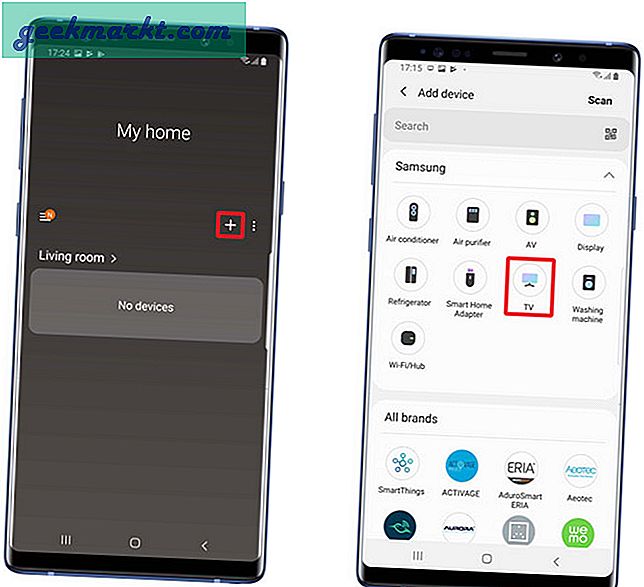
Bước 3:Nhấn vào ô TV và chuyển đến tùy chọn bằng cách nhấn vào nút tùy chọn ở trên cùng bên phải và chọn “Phát âm thanh TV trên điện thoại”.
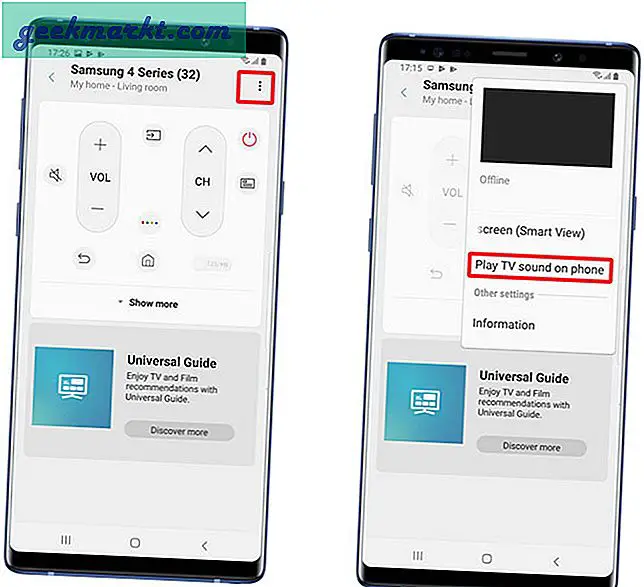
Bước 4: Giờ đây, âm thanh từ TV sẽ được chuyển đến điện thoại thông minh và bạn có thể kết nối AirPods với điện thoại thông minh Samsung và chơi các trò chơi yêu thích của mình trên PS4.
Vậy là xong, một cách đơn giản và dễ dàng để sử dụng AirPods với PS4 bằng Samsung Smart TV. Tôi đồng ý rằng nó không dành cho tất cả mọi người nhưng nếu bạn có Smart TV Samsung và điện thoại thông minh Samsung thì tại sao không. Bạn có thể đọc thêm về Samsung Smart TV và những điều bạn có thể làm với nó.
3. Sử dụng máy tính
Bạn sẽ cần các mục sau để làm cho phương pháp này hoạt động;
- Máy tính có giắc cắm micrô 3,5 mm
- Một cáp Aux
- AirPods
- PS4
Bước 1:Kết nối bảng điều khiển với TV của bạn bằng HDMI. Bạn sẽ tìm thấy cổng ở mặt sau TV của mình. Kết nối đầu kia với cổng HDMI của PS4.
Hầu hết các TV đều được trang bị cổng ra âm thanh. Nó có thể là RF, quang học, 3,5 mm hoặc kết hợp cả ba.
Bước 2:Chúng tôi sẽ kết nối cáp Aux với cổng 3,5 mm ở mặt sau của TV, nó có thể sẽ có dấu hiệu tai nghe trên đó.
Bước 3: Lấy AUX và kết nối một đầu với TV và đầu kia với Máy tính.
Một số máy tính có cổng riêng biệt cho tai nghe và micrô, các mẫu mới hơn sử dụng giắc cắm lai có thể được sử dụng như một tai nghe hoặc micrô. Phần cứng bây giờ đã xong.
Đọc:Cách bật TV của bạn bằng PS4
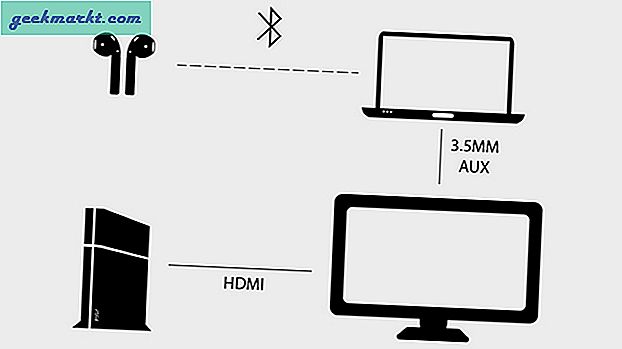
Thiết lập máy tính để định tuyến âm thanh từ cổng micrô đến AirPods.
Bước 4: Mở Bảng điều khiển trên máy tính của bạn và nhấp vào Phần cứng và Âm thanh.
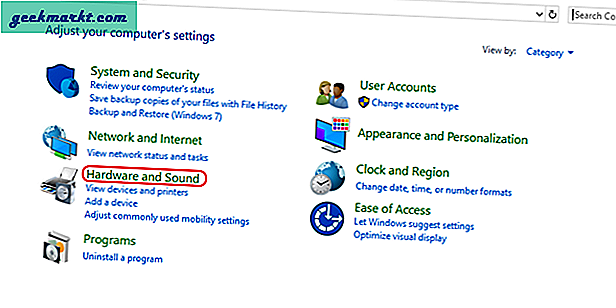
Nó sẽ mở ra một trang mới trong cửa sổ nơi bạn có thể thêm thiết bị, thay đổi tùy chọn nguồn, v.v.
Bước 5: Nhấp vào ‘Âm thanh’ để mở cài đặt.
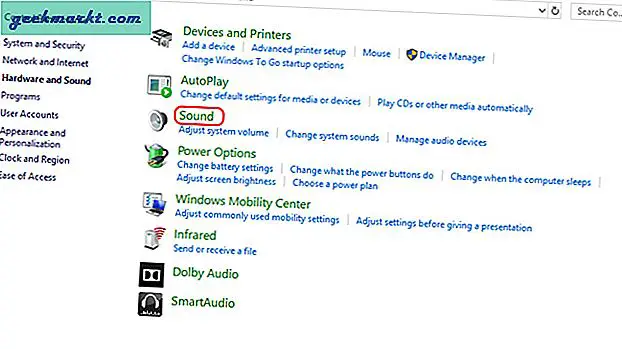
Hộp thoại Âm thanh sẽ hiển thị cho bạn tất cả các thiết bị được kết nối với máy tính bao gồm cả mic mà chúng ta vừa thiết lập.
Bước 6: Chuyển đến tab 'Ghi âm' và đảm bảo rằng cáp Aux được kết nối với cổng ra micrô trên máy tính, nếu không nó có thể không hiển thị trên danh sách.
Bước 7: Nhấp chuột phải vào tùy chọn micrô bên ngoài trong danh sách và nhấp để mở cửa sổ Thuộc tính.
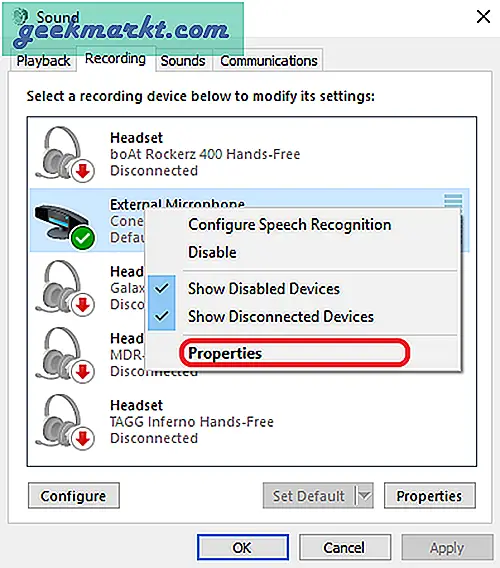
Bước 8: Nhấp vào tab ‘Nghe’ và chọn hộp bên cạnh ‘Nghe thiết bị này’.
Bây giờ, máy tính của bạn sẽ phát âm thanh mà nó thu được trên cổng micrô và phát lại trên đầu ra âm thanh mặc định.
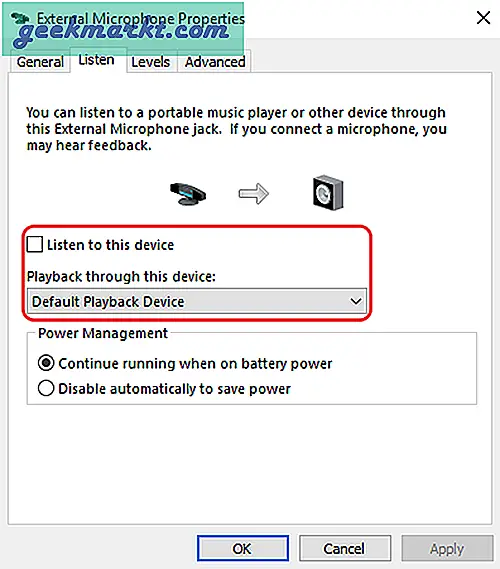
Bước 9: Chỉ cần kết nối AirPods của bạn với Máy tính và bắt đầu chơi trò chơi và âm thanh sẽ truyền qua AirPods. Khéo léo.
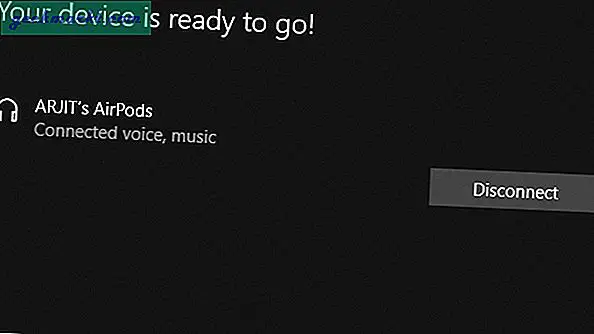
Cũng đọc:Cách quay cảnh 1080p mà không cần PS4 Pro
Tôi đã đề xuất phương pháp này vì bạn không cần phải mua một thiết bị bảo vệ phần mềm chỉ cho mục đích này nếu bạn có một máy tính bên cạnh bảng điều khiển của mình. Nó hoạt động khá giống nhau và mang lại cho bạn sự linh hoạt hơn nhiều. Tuy nhiên, có một lưu ý, Bạn chỉ có thể sử dụng phương pháp này nếu bạn không yêu cầu chức năng trò chuyện. Nó chỉ định tuyến âm thanh từ PS4 đến AirPods và nếu bạn định chơi trò chơi nhiều người chơi thì lựa chọn duy nhất của bạn là mua Tai nghe được chứng nhận PS.

4. Sử dụng Bộ phát Bluetooth để định tuyến âm thanh từ TV sang PS4
Tôi đã có dongle này nằm xung quanh mà tôi muốn thử và xem liệu nó có hoạt động với PS4 hay không. Nếu bạn không có máy tính hoặc không muốn sử dụng nó cho một mục đích cụ thể thì bạn có thể mua khóa này từ Amazon. Nó có giá khoảng 30 đô la và hoạt động với mọi thiết bị có giắc cắm tai nghe 3,5 mm. Nó không chỉ hữu ích khi kết nối AirPods của bạn với PS4 mà bạn có thể sử dụng nó để xem TV mà không làm phiền người khác hoặc cắm dongle vào hệ thống âm thanh nổi hoặc máy ghi âm vinyl để bạn có thể nghe nhạc trên tai nghe không dây hoặc AirPods của mình .
Bạn sẽ cần những thứ sau đây để hoạt động;
- Một cặp tai nghe Bluetooth không dây hoặc AirPods
- Bộ phát Bluetooth có hỗ trợ Aux
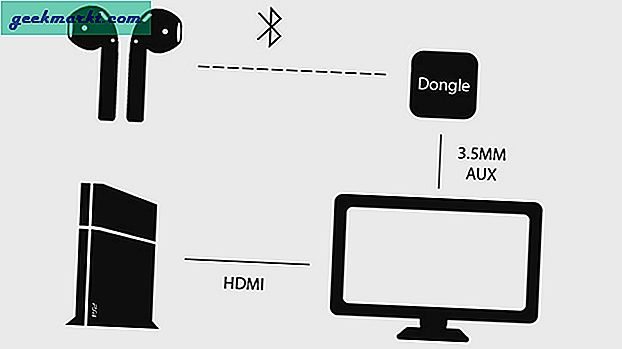
Bước 1:Kết nối TV và PS4 của bạn bằng cáp HDMI.
Bước 2:Kết nối Dongle với TV bằng Cáp Aux 3.5mm.
Bước 3: Đặt Dongle ở chế độ Ghép nối bằng cách nhấn và giữ nút trên dongle.
Bước 4: Đặt Tai nghe của bạn ở chế độ ghép nối bằng cách nhấn và giữ AirPods.
Bước 5:Dongle và AirPods sẽ tự động kết nối với nhau và sau đó bạn có thể bắt đầu nghe âm thanh từ PS4 của mình thông qua AirPods.
Thiết bị bảo vệ này có thể được sử dụng với bất kỳ thiết bị nào có giắc cắm tai nghe nhưng phải thực hiện thêm một bước và kết nối với TV thay vì PS4. Có các dongle khác kết nối trực tiếp với PS4 và do đó giảm thiểu một điểm lỗi (cáp aux).
5. Sử dụng Bluetooth Dongle để kết nối AirPods với PS4
Đây là giải pháp dễ dàng nhất nếu bạn muốn kết nối AirPods của mình với PS4. Xem xét tính dễ sử dụng, nó cũng đi kèm với một thẻ giá. Amazon có rất nhiều tùy chọn sẽ hoạt động tốt. Dongle Bluetooth trị giá $ 30 này là một Bộ phát Bluetooth kết nối với cổng USB PS4 của bạn. Sau đó, bạn có thể kết nối bất kỳ Tai nghe Bluetooth nào với khóa này và bạn sẽ nhận được âm thanh qua AirPods.
Bạn sẽ cần những thứ sau đây để hoạt động;
- Một cặp tai nghe không dây
- Một Bluetooth Dongle tương thích với PS4
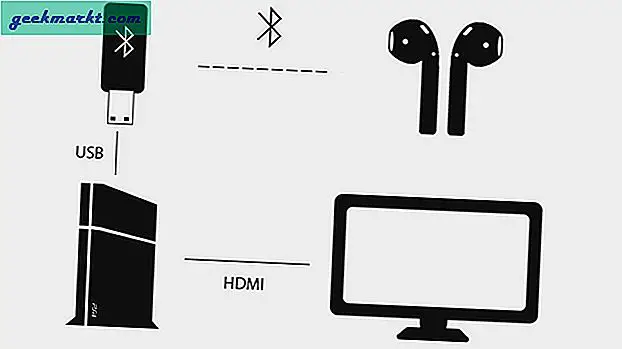
Tôi đã viết một hướng dẫn chi tiết về cách sử dụng AvanTree Leaf để kết nối AirPods với PS4 ở đây, tuy nhiên, sau đây là tổng quan về các bước.
Bước 1:Kết nối TV và PS4 của bạn bằng cáp HDMI.
Bước 2:Kết nối Dongle với TV bằng cổng USB trên PS4.
Bước 3: Đặt Dongle ở chế độ Ghép nối bằng cách nhấn và giữ nút trên dongle.
Bước 4: Đặt AirPods của bạn ở chế độ ghép nối bằng cách nhấn và giữ nút.
Bước 5:Dongle và AirPods sẽ tự động kết nối với nhau và sau đó bạn có thể bắt đầu nghe âm thanh từ PS4 của mình thông qua AirPods.
Nó hoạt động giống như bất kỳ thiết bị Bluetooth nào khác và phần tốt nhất là nó là Plug n Play. Bạn chỉ có thể cắm nó trên PS4 và nó sẽ tự động phát hiện dongle. Tuy nhiên, bạn vẫn có thể kiểm tra xem thiết bị đã được kết nối trong phần cài đặt hay chưa.
Đi tới ‘Cài đặt’> ‘Thiết bị’> ‘Thiết bị âm thanh’> ‘Đầu vào và đầu ra’> ‘Tai nghe Avantree USB’.
Phải đọc:Cách thay đổi tên AirPods của bạn trên mọi thiết bị
Sau khi các thiết bị được kết nối, bạn có thể bắt đầu chơi trò chơi và bạn sẽ nhận được âm thanh trên AirPods. Điều này hoạt động nhưng vẫn có những hạn chế của nó. Ví dụ: nó sẽ chỉ định tuyến âm thanh đến AirPods và bạn sẽ không thể trò chuyện bằng micrô, vì vậy hãy ghi nhớ điều đó.
Cách kết nối tai nghe Bluetooth với PS4
Đây là hai cách riêng biệt có thể được sử dụng để định tuyến âm thanh của trò chơi đến tai nghe Bluetooth hoặc AirPods hiện có của bạn. Phương pháp đầu tiên trông hơi giống hack vì bạn phải tận dụng một máy tính khác để đạt được mục tiêu đơn giản mà lẽ ra có thể thực hiện được nhưng chúng tôi đã thực hiện ở đây. Tôi đã cố gắng hoàn thành nhiệm vụ bằng thiết bị Android nhưng không thể tìm thấy phương pháp đáng tin cậy. Nếu có, tôi cũng sẽ cập nhật phương pháp đó. Cho đến lúc đó, hãy thử các phương pháp này để sử dụng AirPods của bạn với PS4 và cho tôi biết suy nghĩ của bạn về điều này trong phần nhận xét bên dưới.







